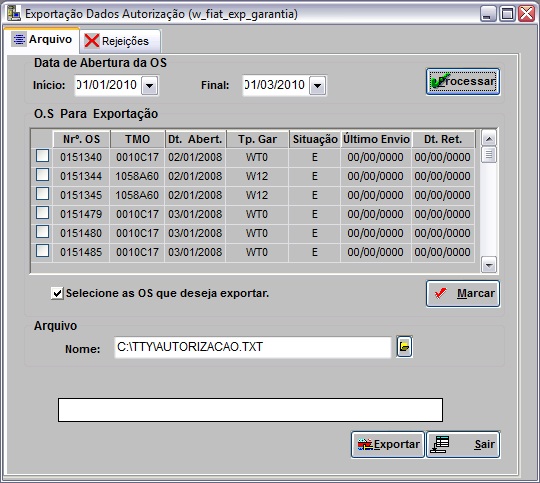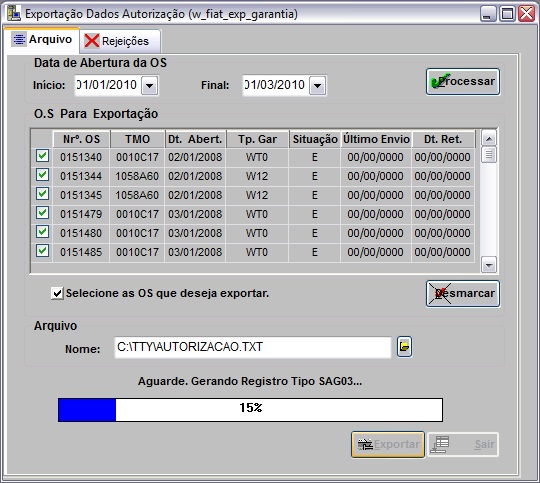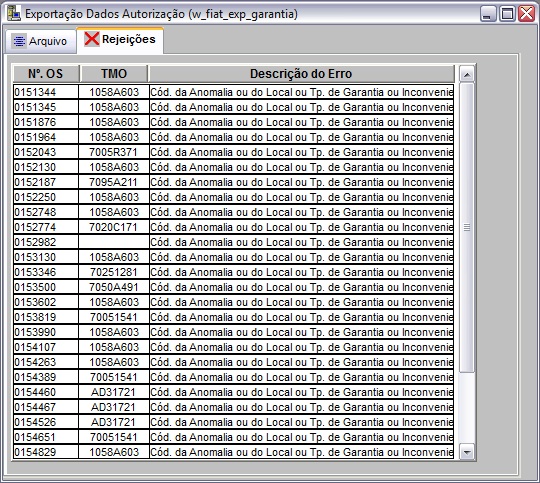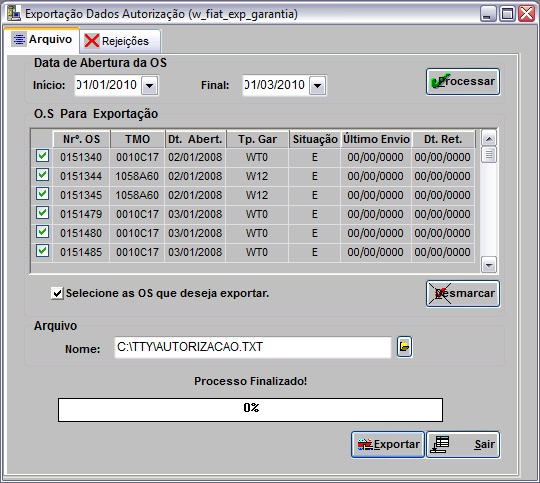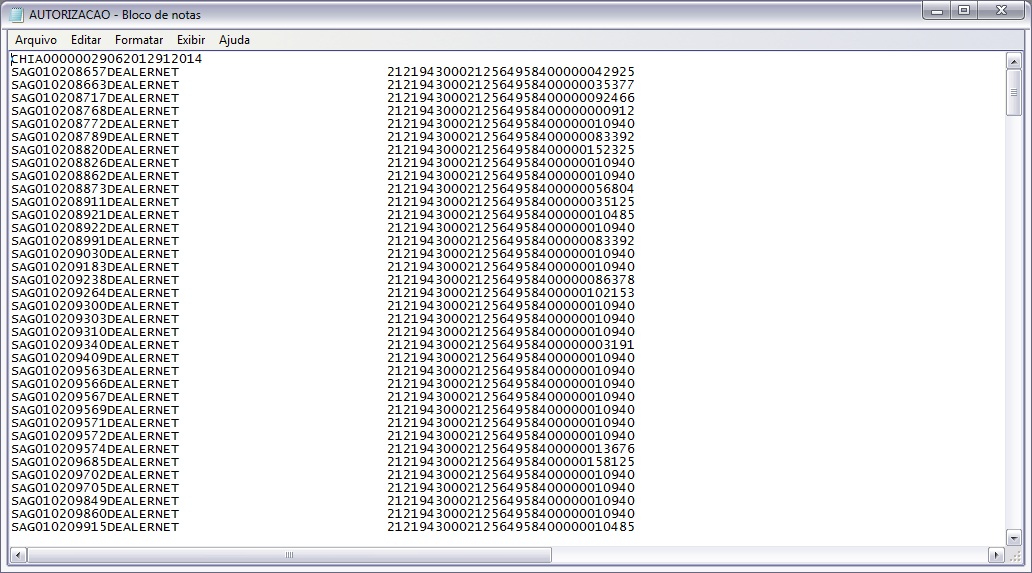De Dealernet Wiki | Portal de SoluÓÐo, Notas TÕcnicas, Vers¾es e Treinamentos da AÓÐo InformÃtica
IntroduûÏûÈo
texto.
A carga automûÀtica do arquivo de solicitaûÏûÈo de autorizaûÏûÈo de garantia ocorre no mû°dulo de integraûÏûÈo com a fûÀbrica.
Ao finalizar o processo de exportaûÏûÈo ûˋ possûÙvel visualizar o arquivo exportado com os 15 tipos de registros que compûçem o arquivo.
Nota:
- A nomenclatura da pasta C:\TTY ûˋ obrigatû°rio independente do diretû°rio em que ela esteja salvo. Se a pasta "TTY" nûÈo existir ûˋ necessûÀrio criûÀ-la.
8. Se houver alguma rejeiûÏûÈo nas O.S.'s do arquivo, uma mensagem "O arquivo nûÈo pode ser gerado, verifique a guia RejeiûÏûçes!" serûÀ exibida na tela e ao final o processo serûÀ finalizado. Clique na guia RejeiûÏûçes e visualize as criticas ocorrida;
Nota: Na guia RejeiûÏûçes ûˋ exibido o Nô¤ da OS, do TMO e o tipo de rejeiûÏûÈo que ocorreu. Com isso, ûˋ possûÙvel ir na ordem de serviûÏo, selecionar o TMO, efetuar as devidas correûÏûçes e voltar a exportar novamente o arquivo de solicitaûÏûÈo de autorizaûÏûÈo de garantia.
Mensagem emitida informando que o arquivo nûÈo pode ser gerado, devido û s RejeiûÏûçes ocorridas.
9. Arquivo sendo exportado;
10. Ao finalizar o processo, e se este tiver sido concluûÙdo com sucesso, serûÀ exibida a mensagem "Processo Finalizado!". Clique Sair;
11. Arquivo ûˋ salvo no diretû°rio informado na exportaûÏûÈo.
Entendendo os Registros do arquivo de solicitaûÏûÈo de autorizaûÏûÈo de garantia:
O arquivo de solicitaûÏûÈo de autorizaûÏûÈo de garantia ûˋ composto de 13 tipos de registros e 02 Header's, um no inûÙcio e outro ao final do arquivo, que podem ser identificados pelas suas letras iniciais, como:
1. CHI ã ûˋ o header de inicio de arquivo 2. SAG01 ã û o registro com os dados da OS 3. SAG02 ã û o registro com os dados do Cliente 4. SAG03 ã û o registro com os dados do VeûÙculo 5. SAG04 ã û o registro com os dados do Item 6. SAG05 ã û o registro com os dados da OperaûÏûÈo do Item 7. SAG06 ã û o registro com os dados da PeûÏa do Item 8. SAG07 ã û o registro com os dados do Motor 9. SAG08 ã û o registro com os dados da Anomalia do Motor 10. SAG09 ã û o registro com os dados da Anomalia de CalûÏo HidrûÀulico do Motor 11. SAG10 ã û o registro com os dados da Anomalia de Falha de LubrificaûÏûÈo do Motor 12. SAG11 ã û o registro com os dados da Anomalia de OxidaûÏûÈo do ûleo do Motor 13. SAG12 ã û o registro com os dados da Anomalia de Rumorosidade do Motor 14. SAG13 ã û o registro com os dados da Anomalia de Superaquecimento do Motor 15. CHF ã ûˋ o header do final do arquivo
Os registros SAG01 ao SAG04 sûÈo obrigatû°rios para qualquer tipo de OS de garantia que precise de autorizaûÏûÈo da fûÀbrica para execuûÏûÈo. O registro SAG05 sû° conterûÀ no arquivo, se houver informaûÏûçes de mûÈo de obra efetuada na OS. O SAG06 se houver necessidade de troca de peûÏas. O SAG07 ao SAG13 sû° se a OS for de garantia de Motor, ou seja, se existir informaûÏûçes de anomalia do motor cadastrada.
û importante ressaltar, que nem todos sûÈo obrigatû°rios, ou seja, se houver, por exemplo, anomalia somente na LubrificaûÏûÈo do Motor, os registros obrigatû°rios no arquivo, serûÈo o SAG07, pois levam dados do motor e o SAG10, como os dados da falha de lubrificaûÏûÈo que correm no motor.
Realizando ExportaûÏûÈo de SolicitaûÏûçes de AutorizaûÏûÈo de Garantia
Como Realizar ExportaûÏûÈo de SolicitaûÏûçes de AutorizaûÏûÈo de Garantia
MûDULO INTEGRAûûO FûBRICA
1. No menu principal clique Arquivo, Garantia e ExportaûÏûÈo de SolicitaûÏûçes de AutorizaûÏûÈo de Garantia;
2. Na janela ExportaûÏûÈo Dados AutorizaûÏûÈo, informe a Data de Abertura da OS preenchendo o InûÙcio e Fim do intervalo da data de abertura da ordem de serviûÏo. Assim todas as OS abertas nesse perûÙodo e que se enquadram no processo de garantia serûÈo exportadas;
3. Em seguida clique em Processar;
Nota:
-
Se no perûÙodo informado houver OS de garantia (que necessitem de autorizaûÏûÈo), o campo O.S. Para ExportaûÏûÈo serûÀ carregado, caso contrûÀrio, a mensagem "NûÈo hûÀ OS para exportaûÏûÈo" serûÀ exibida na tela.
4. Clique no botûÈo Marcar para selecionar todas as O.S.'s de uma sû° vez ou selecione a(s) O.S.(s) cujo TMO devem ser exportado(s);
Nota:
- Apû°s clicar no botûÈo Marcar o mesmo serûÀ habilitado para Desmarcar, onde ûˋ possûÙvel desmarcar as O.S.'s selecionadas.
5. Informe o Diretû°rio e Nome do Arquivo a ser exportado ou clique em ![]() para selecionûÀ-lo;
para selecionûÀ-lo;
Notas:
- A nomenclatura da pasta C:\TTY ûˋ obrigatû°rio independente do diretû°rio em que ela esteja salvo.
- A SituaûÏûÈo das O.S.'s, podem ser: P (pendente de nota) e E (encerradas).
6. Clique em Exportar;
Nota:
- Se no perûÙodo informado possuir alguma OS com rejeiûÏûÈo, a mensagem abaixo aparece.
- Utilize a aba RejeiûÏûçes para visualizar as rejeiûÏûçes da(s) OS(s).
5. Processando arquivo;
Nota:
- Durante o processo de exportaûÏûÈo, se houver alguma rejeiûÏûÈo na OS, a mensagem abaixo aparece.
- Utilize a aba RejeiûÏûçes para visualizar as rejeiûÏûçes da(s) OS(s).
6. ExportaûÏûÈo concluûÙda;
7. Arquivo ûˋ salvo no diretû°rio informado na exportaûÏûÈo.